Chci softwaru nechat přečíst kontakt na mém telefonu Android, ale nevím jak? Kdokoli může pomoci?
V systému Android existují různé nástroje, které vyžadují povolení režimu ladění USB pro přístup k interním datům v systému Android. Pak si můžete přečíst své interní soubory nebo root telefon Android s jednoduchými kliknutí.
Aby mohl program nebo aplikace číst, kopírovat nebo upravovat interní protokoly Android, musí vaše zařízení povolit režim ladění USB a zapnout jej.
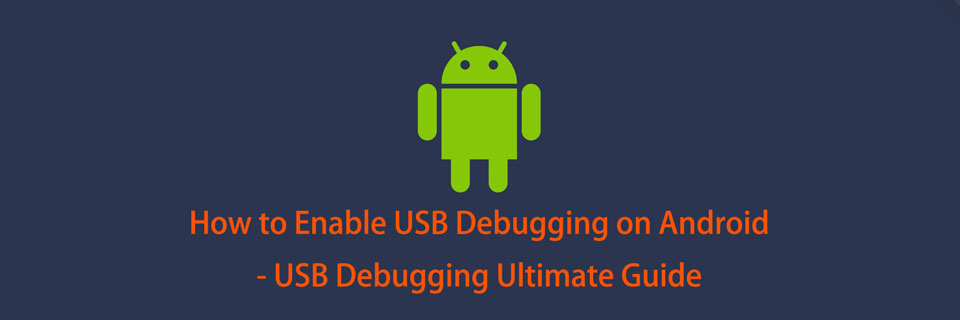
V závislosti na zařízeních se systémem Android, verzích OS a nainstalovaných obslužných programech byste měli zkontrolovat níže podrobné pokyny.
1. Jak povolit ladění USB na Samsung
Společnost Samsung vydala různé modely, na zařízeních se systémem Android budete potřebovat různé operace.
Krok 1. Využít Nastavení > O telefonu > Informace o softwaru, potom klepněte na tlačítko Číslo sestavení pro časy 7.
Krok 2. Zpět k Nastavení klepněte na Vývojářské možnosti, potom zapněte tlačítko nahoře a povolte Ladění USB.
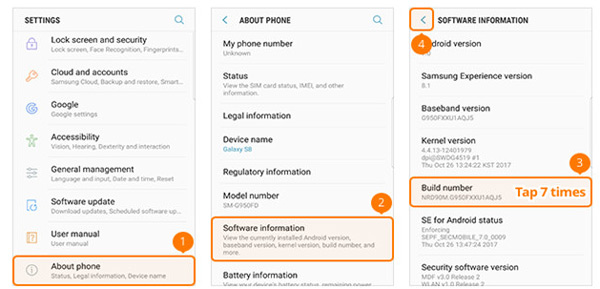
2. Jak povolit ladění USB na telefonu Google
Krok 1. Otevřená Nastavení aplikace v telefonu Google, přejděte na O telefonu, potom klepněte na tlačítko Číslo sestavení pro časy 7.
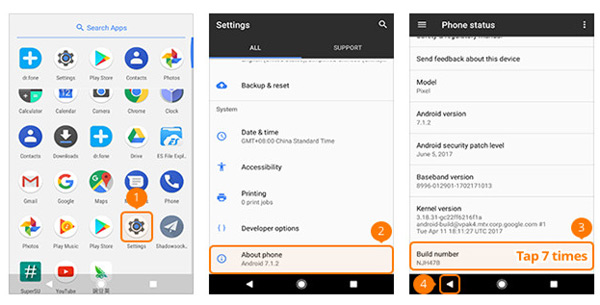
Krok 2. Klepněte na tlačítko Zpět a vyhledejte Vývojářské možnosti, otáčet se Ladění USB dál.
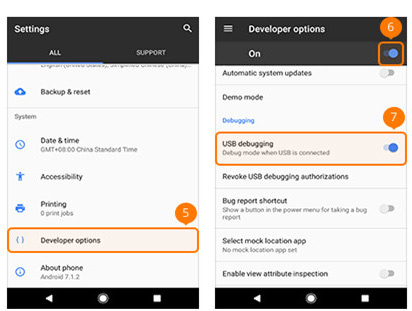
3. Jak povolit ladění USB na HTC
Krok 1. zahájit Nastavení na HTC klepněte na O Nás > Informace o softwaru > Moře.
Krok 2. Využít Číslo sestavení pro časy 7.
Krok 3. Klepněte na tlačítko Zpět a najděte Vývojářské možnosti, přepněte na tlačítko nahoře a povolte tlačítko vedle Ladění USB.
4. Jak povolit ladění USB na Huawei
Krok 1. Otevřete telefon Huawei, klepněte na Nastavení aplikace> O telefonu.
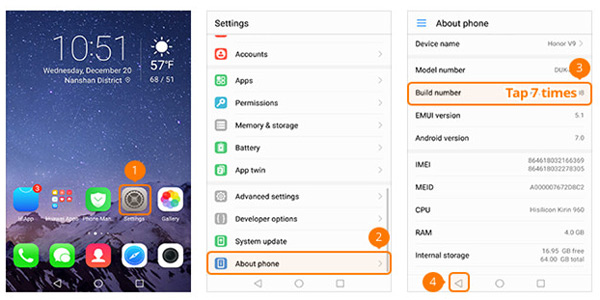
Krok 2. Nalézt Číslo sestavení a klepnutím na 7krát se vraťte k vyhledání Vývojářské možnosti, zapněte tlačítko vedle Vývojářské možnosti.
Krok 3. Přepnout Ladění USB.
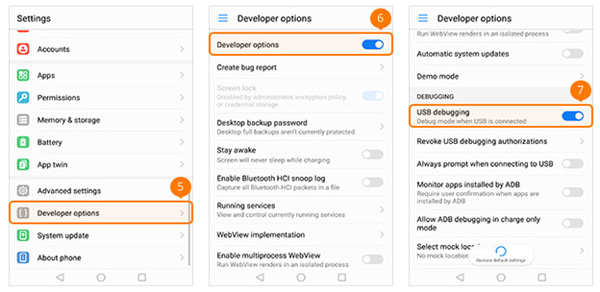
5. Jak povolit ladění USB na LG
Krok 1. Najít Nastavení a klepnutím otevřete. Klepněte na O telefonu > Informace o softwaru.
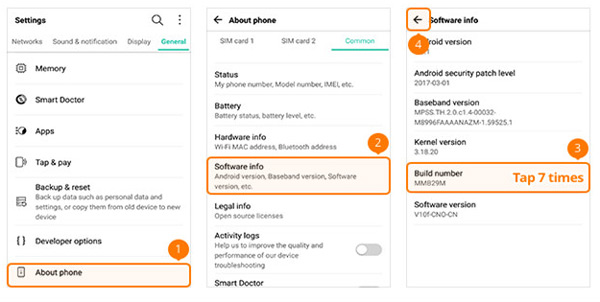
Krok 2. Můžete vidět Číslo sestavení, klepněte na něj 7krát.
Krok 3. Vraťte se a najděte Vývojářské možnosti, otočte knoflík nahoře a Ladění USB tlačítko na.
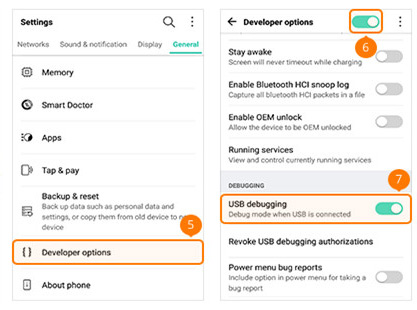
6. Jak povolit ladění USB na Motorola
Krok 1. zahájit Nastavení v telefonu Motorola a potom klepněte na O telefonua klepněte na tlačítko Číslo sestavení pro časy 7.
Krok 2. Klepněte na ikonu zpět v levém horním rohu, klepněte na Vývojářské možnosti, zaškrtněte políčko vedle Ladění USB.
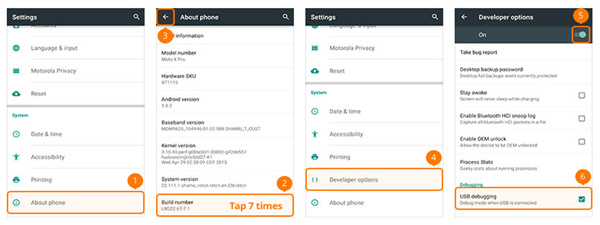
7. Jak povolit ladění USB na OPPO
Krok 1. Otevřená Nastavení v OPPO klepněte na O telefonu, potom klepněte na tlačítko verze pro časy 7.
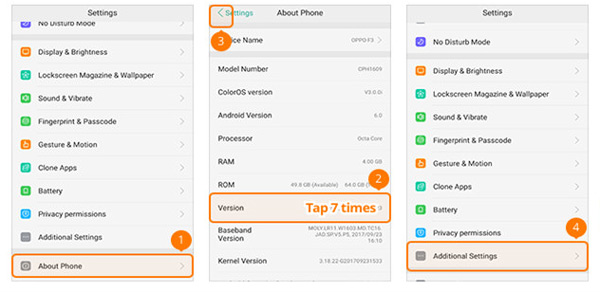
Krok 2. Vraťte se a najděte Další nastavení > Vývojářské možnosti. Budete vyzváni k zadání ověřovacího kódu a klepněte na Použijte .
Krok 3. Umožnit Vývojářské možnosti a Ladění USB.
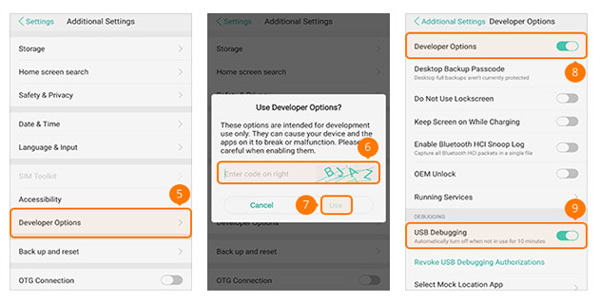
8. Jak povolit ladění USB na SONY
Krok 1. Jít do Nastavení na SONY, hit O telefonu, potom klepněte na tlačítko Číslo sestavení 7krát. Klepněte na ikonu zpět.
Krok 2. Nalézt Vývojářské možnosti, poté zapněte Vývojářské možnosti a Ladění USB.
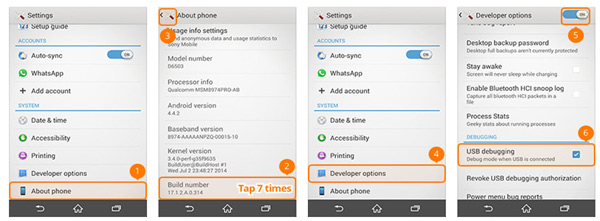
9. Jak povolit ladění USB na Vivo
Krok 1. Otevřete VIVO Nastavení aplikace, zvolte Moře nastavení> O Nás > Verze. Pak udeřte Verze softwaru pro časy 7.

Krok 2. Vraťte se zpět do rozhraní Další nastavení, klepněte na Aplikace > Vývoj softwaru, přepnout na Ladění USB a povolit zesměšňovat umístění.
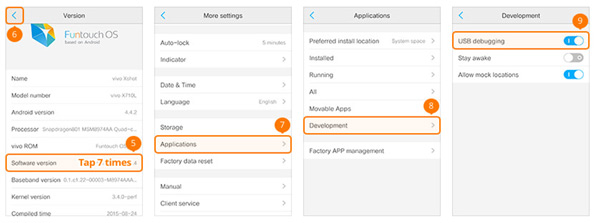
10. Jak povolit ladění USB na Xiaomi/Redmi
Krok 1. Využít Nastavení > O telefonu, pak vyhledejte Verze MIUI a klepněte na něj 7krát.
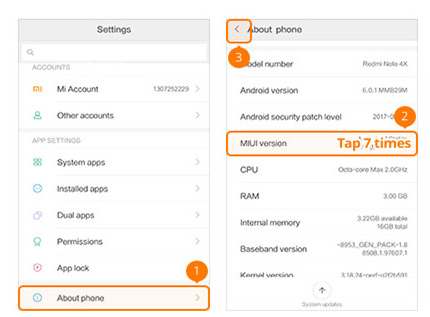
Krok 2. Jít zpět k Nastavení hlavní stránka, hit Další nastavení > Vývojářské možnosti, zapnout Vývojářské možnosti, Ladění USB a nainstalovat přes USB.
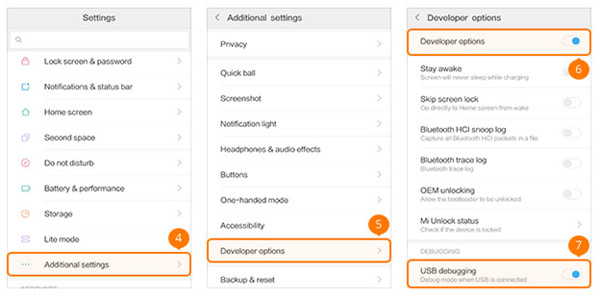
11. Jak povolit ladění USB na OnePlus
Krok 1. Jít do Nastavení v telefonu OnePlus zvolte O telefonu a klepněte na tlačítko Číslo sestavení pro časy 7.
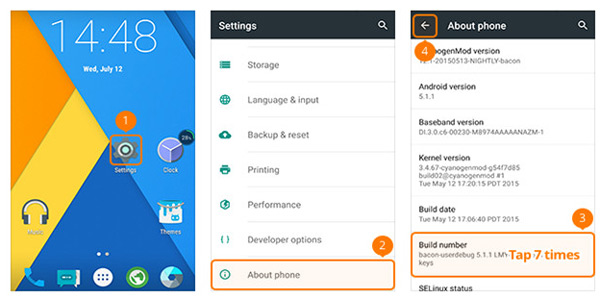
Krok 2. Nalézt Vývojářské možnosti a klepněte na něj, povolte tlačítko nahoře a zapněte jej Ladění systému Android.
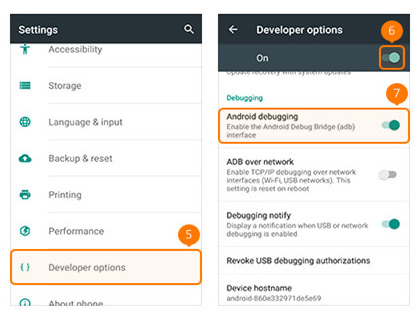
12. Jak povolit ladění USB na MEIZU
Krok 1. Najděte MEIZU Nastavení aplikaci a otevřete ji. Klepněte na O telefonu, a Číslo sestavení 7krát. Zasuňte ikonu zpět na Nastavení rozhraní.
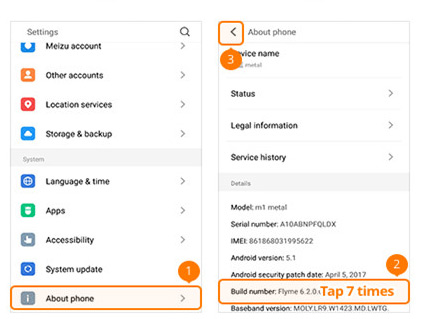
Krok 2. vybrat Přístupnost > Vývojářské možnosti, zapnout Povolit možnosti vývojáře a Ladění USB.
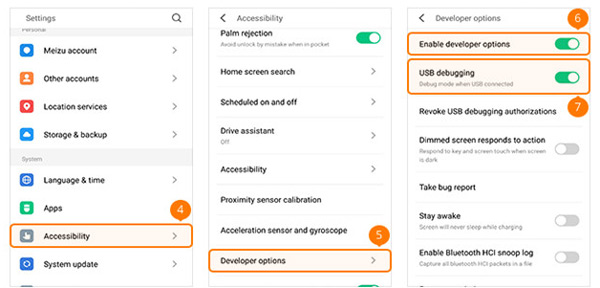
13. Jak povolit ladění USB na Lenovo
Krok 1. Přejít na Lenovo Nastavení vyberte aplikaci O telefonu > informace o zařízení, potom klepněte na tlačítko Číslo sestavení 7krát. Jít zpět k Nastavení rozhraní.
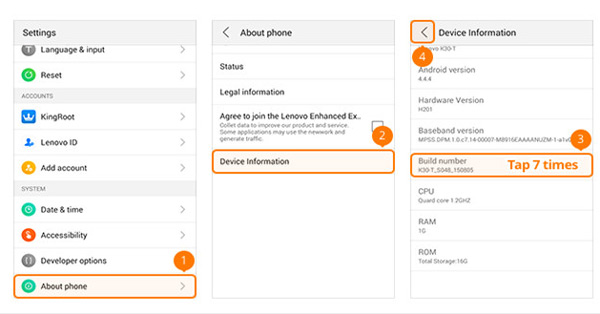
Krok 2. Najít Vývojářské možnosti a klepnutím na něj přepnete Vývojářské možnosti a Ladění USB dál.
14. Jak povolit ladění USB na ASUS
Krok 1. V telefonu ASUS klepněte na Nastavení klepněte na Informace o softwarunajděte Číslo sestavení a klepněte na něj 7krát.
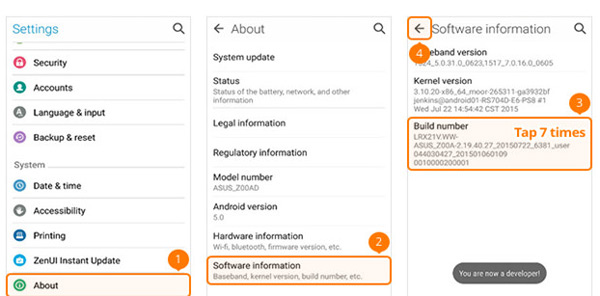
Krok 2. Vraťte se zpět a najděte Vývojářské možnosti a zapněte jej a poté zapněte Ladění USB.
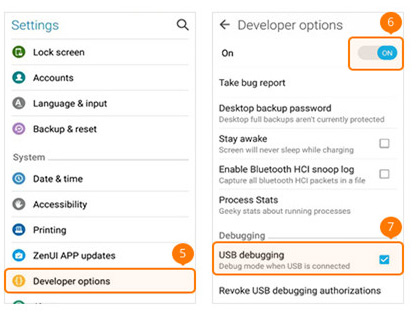
15. Jak povolit ladění USB na Nokia
Krok 1. Otevřete Nokia Nastavení app, klepněte na tlačítko Systém > O telefonu, klepněte na tlačítko Číslo sestavení pro časy 7.
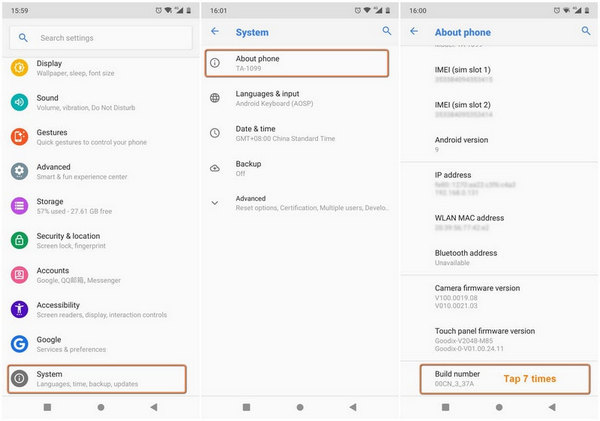
Krok 2. Vraťte se zpět a najděte pokročilý > Vývojářské možnosti > Povolit ladění USB.
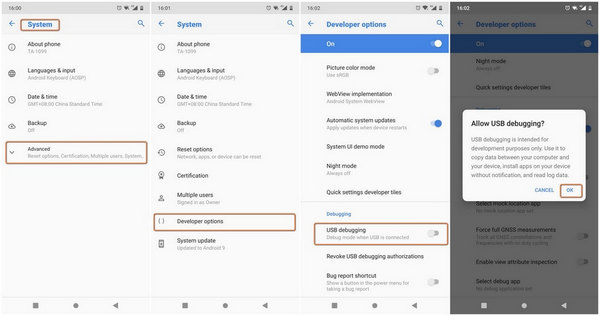
16. Jak povolit ladění USB na ZTE
Krok 1. Přejít na ZTE Nastavení > Vývojářské možnosti, potom klepněte na Číslo sestavení pro časy 7.
Krok 2. Zapnout Vývojářské možnosti a Ladění USB klepněte na OK když se objeví okno.
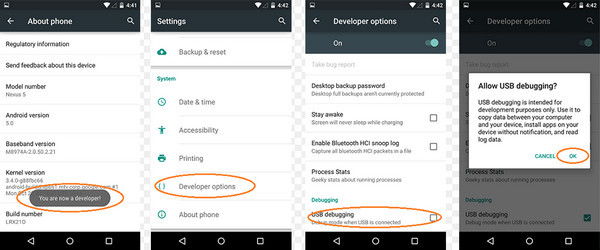
Ukázalo se nám, že operace umožňující ladění USB na různých zařízeních jsou téměř stejné s malými rozdíly. Co víc by vás to mělo znepokojovat? Nezastavuj se...
Na otázku, jak povolit režim ladění USB, drtivá většina lidí si myslí, že by měli mít představu o tom, jak povolit ladění USB na různých zařízeních. Dalším důležitým bodem je však to, jak povolit ladění USB v různých verzích OS Android.
1. Jak povolit ladění USB v systému Android 4.2 nebo novějším
Krok 1. Přejít na telefon Android Nastavení app, klepněte na tlačítko O telefonu > Číslo sestavení, potom na něj poklepejte 7krát.
Krok 2. Zpět k Vývojářské možnosti, kontrola Ladění USB a potom klepněte na tlačítko OK když se objeví.
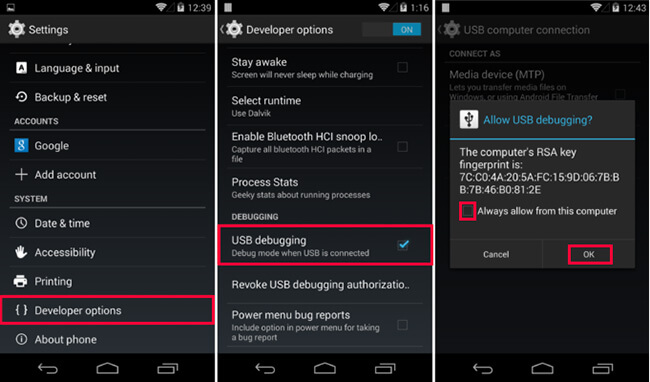
2. Jak povolit ladění USB na zařízeních Android se systémem 3.0 - 4.1
Krok 1. Využít Nastavení > Rozvíjet možnosti.
Krok 2. Nalézt Ladění USB a zapněte ji.
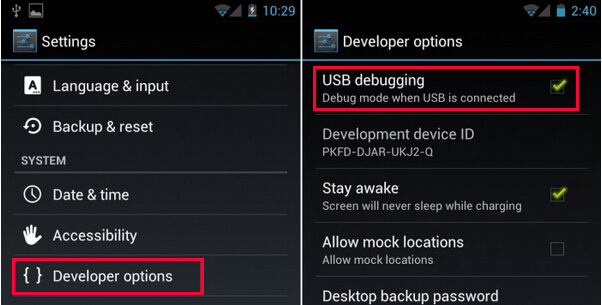
3. Jak povolit ladění USB v systému Android 2.3 nebo starším
Krok 1. Využít Nastavení > Aplikace > Vývoj softwaru.
Krok 2. Lokalizovat Ladění USB a zapněte jej.
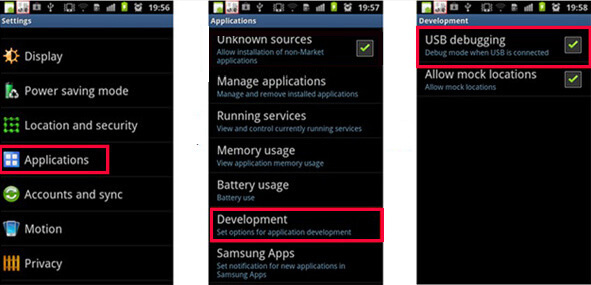
Můžete se však zeptat, je bezpečné povolit ladění USB v mém Androidu?
Studie výhod a nevýhod režimu ladění USB možná tento bod objasní.
To je vše o režimu ladění USB. Máte-li k tomu další dotazy, zanechte prosím níže komentáře.